


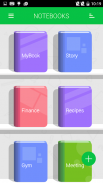
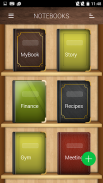
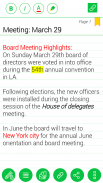
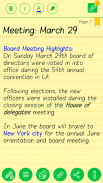

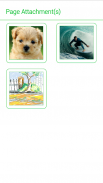
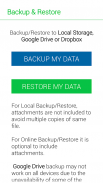
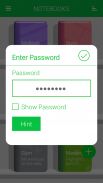
Notebooks

Опис програми Notebooks
*** Тепер резервна копія / відновлення на Диску Google або Dropbox ***
Робіть нотатки і навіть додайте вільний малюнок рукою, все стильно і зовсім без паперів!
Створіть кілька зошитів для кожного предмета і уникайте псувань своїх заміток.
Ноутбуки - це єдине додаток, яке вам коли-небудь знадобиться для всіх потреб вашої замітки.
Розроблений з урахуванням гнучкості та простоти використання, робити нотатки тепер найпростіше в нашій програмі. Маючи кілька кольорів та власну назву для кожної обкладинки ноутбука, ви будете насолоджуватися створенням зошита для кожного потрібного предмета.
Ноутбуки - це обов'язковий додаток для студентів, ділових людей та для тих, хто використовує свої телефони та планшети для запису.
* Дозвіл GET_ACCOUNTS - спілкуватися з Диском Google для резервного копіювання даних. Ми не зберігаємо дані вашого облікового запису в додатку.
Особливості:
1. Створіть декілька зошитів.
2. Налаштована обкладинка, назва, кількість сторінок та стиль сторінки для кожного ноутбука.
3. Захищений паролем.
4. Встановіть назву кожної сторінки.
5. Миттєвий пошук у кожному ноутбуці.
6. Приєднайте файли зображень.
7. Закладка на сторінку.
8. Створіть власний малюнок вільної руки.
9. Легко знаходити свої записи.
10. Спеціальні шрифти для кожного зошита.
11. Встановіть тему для кожного зошита.
12. Перетворіть всю зошит у PDF із вкладеннями. (На даний момент підтримується лише англійською мовою)
13. Застосовуйте текстові стилі, такі як Bold, Italics та Colored-Highlights
14. Резервне копіювання / відновлення.
(*** Опція доступна в меню екрана "Ноутбуки". На деяких пристроях не буде апаратного меню
кнопка на пристрої; у такому випадку 'довго натискайте' кнопку 'Усі програми', щоб отримати меню в додатку ***)
15. Резервне копіювання на Диску Google (Працює на пристроях з ОС вище версії 2.2)
Поширені запитання: http://www.droidveda.com/faq/faq_notebooks.html
Як користуватись?
1. Використовуйте позначку "+" на головному екрані для створення нових книг.
2. Довго торкніться будь-якої книги для редагування / видалення книги.
3. Використовуйте опцію "Пароль", щоб встановити / скинути пароль.
4. На сторінці натисніть на заголовку сторінки, щоб встановити заголовок сторінки.
5. Скористайтеся різними варіантами редагування, наведеними внизу сторінки.
Примітка. Будь ласка, завантажуйте перевірений додаток лише з Google Play. Не завантажуйте додаток з будь-яких інших сайтів для обміну додатками.


























